Hướng dẫn khắc phục sự cố trễ âm thanh trên TV
Bạn đã bao giờ xem phim hoặc chơi trò chơi và nhận thấy âm thanh không đồng bộ với những gì đang trình chiếu? Nếu bạn đã kết nối TV của mình với loa thanh hoặc thiết bị ngoại vi khác, đây là một sự cố thường gặp. Làm theo hướng dẫn bên dưới để khắc phục.
Tại sao xảy ra hiện tượng trễ âm thanh?
Tùy thuộc vào tín hiệu phát sóng do trạm phát sóng truyền đi, độ trễ âm thanh có thể xảy ra trong một số hoặc tất cả các chương trình TV mà đang phát. Có một chút khác biệt về tốc độ xử lý giữa tín hiệu hình ảnh và âm thanh. Thông thường sự khác biệt không đáng kể.

Nếu không phải do đài truyền hình, một lý do khác khiến âm thanh bị trễ thường xảy ra là kết nối kém với thiết bị ngoại vi mà bạn đã kết nối với TV. Đôi khi, một thiết bị ngoại vi như hộp giải mã tín hiệu sẽ tạo ra sự khác biệt nhỏ do tốc độ truyền tín hiệu hình ảnh / âm thanh từ hộp giải mã tín hiệu đến TV. Làm theo hướng dẫn sau đây để khắc phục.
Hãy thử điều chỉnh tốc độ truyền âm thanh bằng cách làm theo các bước bên dưới.
Bước 1. Bấm phím Trang chủ và chọn Cài đặt.

Bước 2. Chọn Âm thanh > Cài đặt chuyên môn.
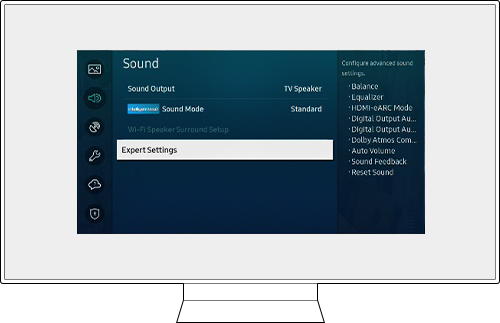
Bước 3. Chọn Hoãn âm thanh đầu ra kỹ thuật số.
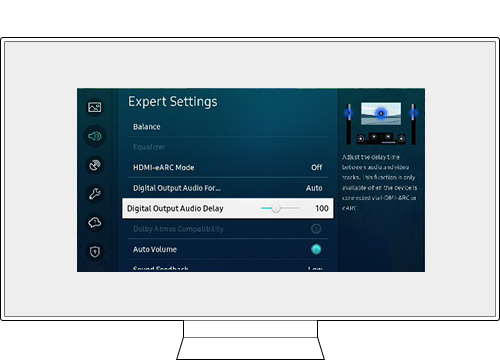
Bước 4. Tăng giảm thanh trượt cho phù hợp.
Lưu ý: Phát âm thanh và hình ảnh không dây có thể xuất hiện hiện tượng chậm trễ.
Vui lòng tham khảo hướng dẫn sử dụng để xem chi tiết định dạng hình ảnh mà TV hỗ trợ.

Lưu ý:
- Một số tiêu chuẩn của bên thứ 3 có thể không được hỗ trợ.
Bước 1. Bấm phím Trang chủ và chọn Cài đặt.

Bước 2. Chọn Âm thanh > Cài đặt chuyên môn.
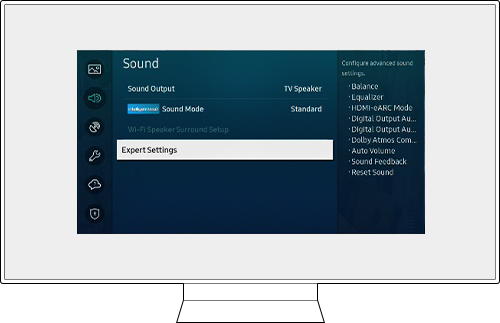
Bước 3. Chọn Đặt lại âm thanh.
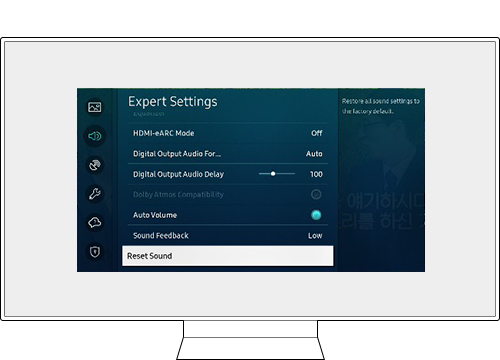
Cập nhật phần mềm mới cho TV để tận hưởng hiệu suất tốt nhất.
Bước 1. Bấm phím Trang chủ và chọn Cài đặt.

Bước 2. Chọn Hỗ trợ > Cập nhật phần mềm.
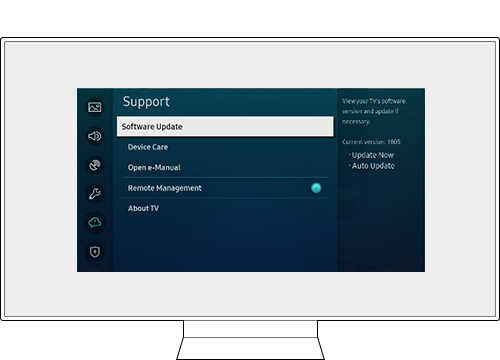
Bước 3. Chọn Cập nhật ngay.
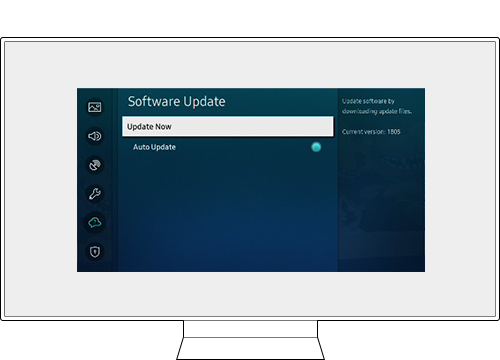
Lưu ý:
- Nếu bạn đang gặp sự cố với Samsung Smart TV của mình, bạn nên kiểm tra xem có bất kỳ bản cập nhật phần mềm nào không vì những bản cập nhật này có thể khắc phục sự cố của bạn.
- Ảnh chụp màn hình thiết bị và menu có thể khác nhau tùy thuộc vào kiểu TV và phiên bản phần mềm.
Cảm ơn phản hồi của bạn
Vui lòng trả lời tất cả các câu hỏi.

